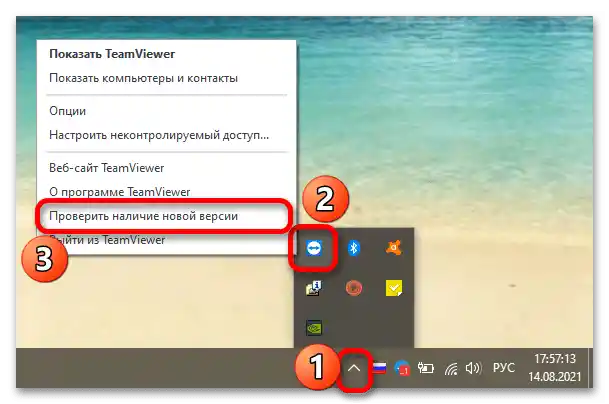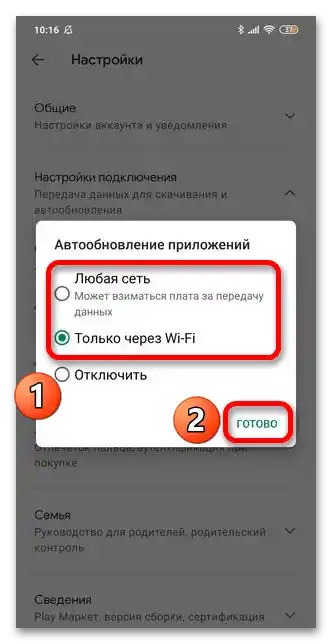Съдържание:
Метод 1: Компютър
Разработчиците постоянно коригират грешки в работата на TeamViewer и подобряват производителността му. Актуализацията е гаранция за появата на нови функции, благодарение на които отдалеченото управление не създава проблеми.
Опция 1: Автозагрузка
- Стартирайте програмата, отворете "Допълнително" – "Опции".
- В появилото се прозорче преминете в блока "Допълнително" – "Покажи допълнителни настройки".
- По подразбиране опцията "Автоматично инсталиране на нови" е настроена на "Всички актуализации". Ако обаче е избрана опцията "Автоматично обновление е изключено", разширете падащото меню и изберете необходимия пункт. Потвърдете действието с натискане на "ОК".
![как да обновя teamviewer_003]()
Програмата ще проверява наличието на нови версии в определените срокове: "Седмично", "Месечно", "Никога", посочени по-горе в съответното поле.
Забележка: За актуализация ще се изтеглят пачове на версията, която е инсталирана на вашия компютър. Например, ако е инсталирана версия 14, тя не може да се обнови до 15.
За да актуализирате програмата до актуалната версия, проверете наличието ѝ чрез контекстното меню. За целта кликнете с десния бутон на мишката върху иконата на TeamViewer в лентата на задачите и изберете "Проверете наличието на нова версия".
![как да обновя teamviewer_006]()
Ако на компютъра е инсталирана последната версия, ще получите уведомление за това.
За да не проверявате ръчно наличието на нови версии, този процес може да бъде автоматизиран.
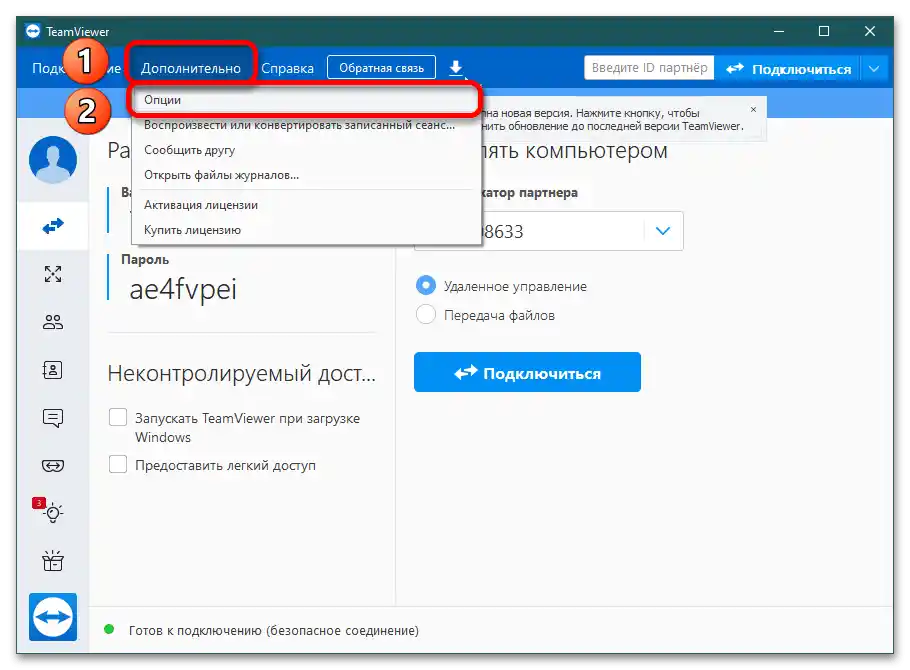
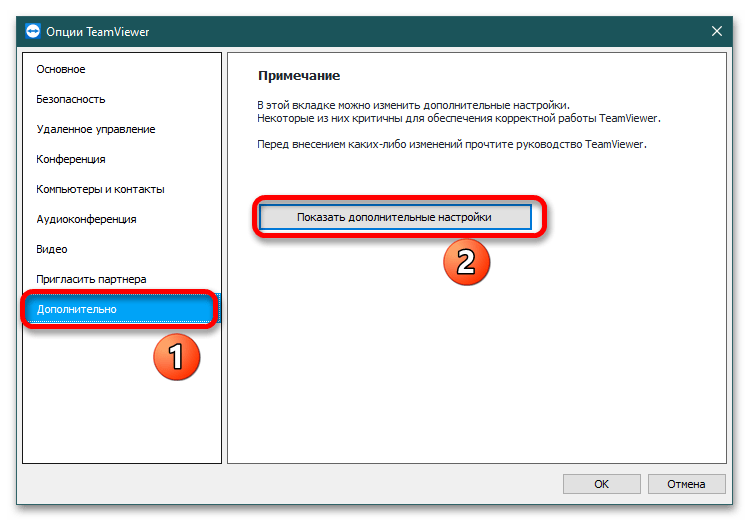
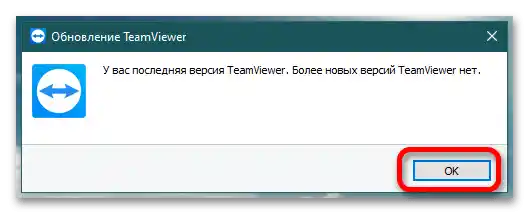
Прочетете също: Как да използвате TeamViewer
Вариант 2: Ръчно
При деактивиране на съответните настройки можете да актуализирате програмата ръчно.
- Изтеглете инсталатора от сайта, избирайки 32- или 64-битова версия в зависимост от конфигурацията на компютъра.
Повече информация: Как да разберете разрядността на операционната система Windows XP / Windows 7 / Windows 10
- При запазване на EXE файла посочете директория и натиснете "Запази".
- След стартиране на изпълнимия файл (EXE) отбележете опцията "Инсталирай с настройки по подразбиране" и кликнете "Приемам — напред".
- В последния прозорец от трите опции изберете "Искам да използвам безплатната версия за лични цели" и щракнете "Завърши".
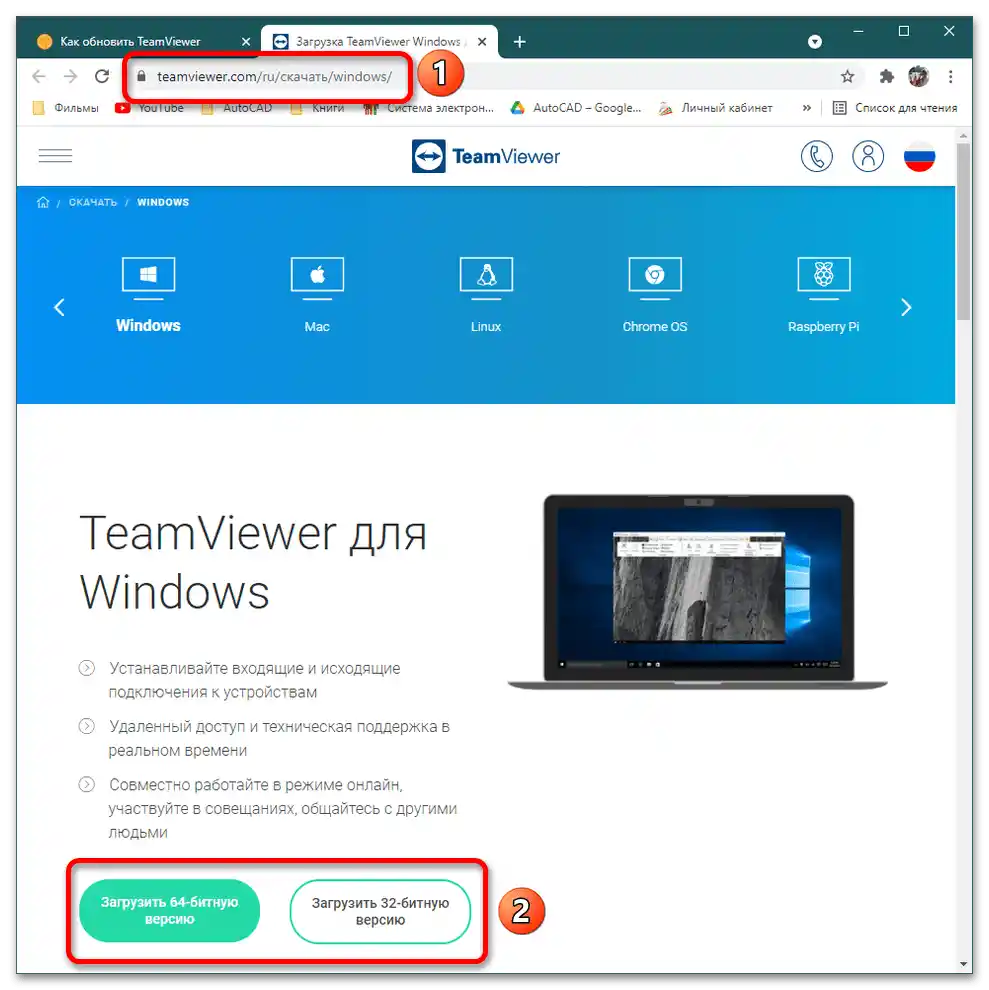
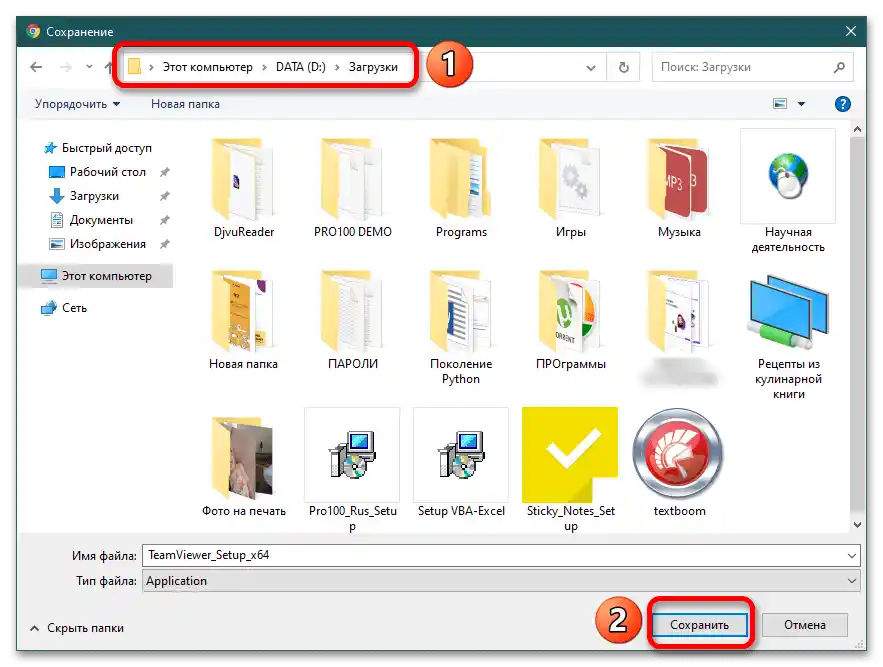
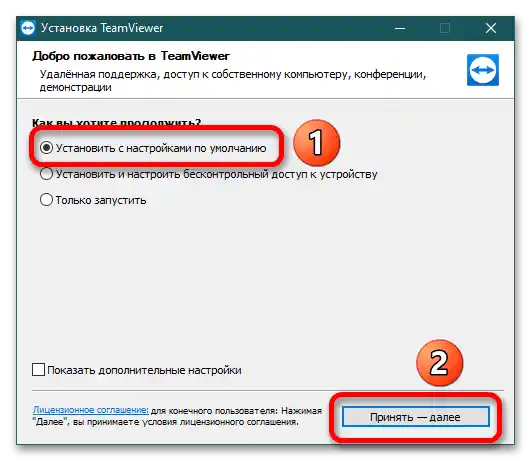
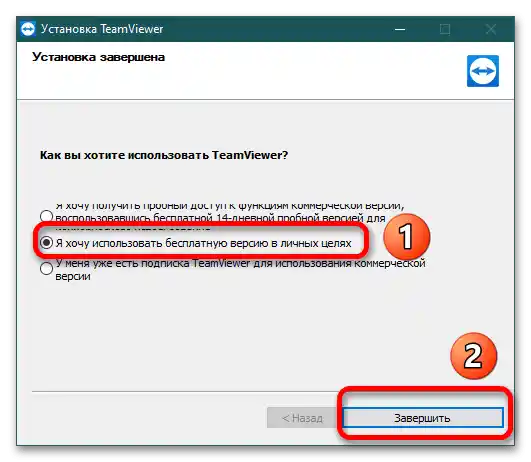
Въпреки че този метод отнема известно време, ще бъдете сигурни, че на компютъра е инсталирана актуалната версия без забавяния.
Прочетете също: Как да инсталирате TeamViewer
Метод 2: Мобилно устройство
Актуализирането на TeamViewer на Android и iOS предполага автоматично изтегляне и последваща инсталация без ваше участие.
Автоактуализация
Ако активирате тази функция, няма нужда постоянно да проверявате за нови версии. На примера ще разгледаме активирането на автоактуализация в Google Play Market:
- Стартирайте магазина за приложения и натиснете с пръст иконата на авторизирания профил.
- В отвореното меню натиснете "Настройки".
- След това изберете опцията "Настройки на свързването".
- Активирайки една от опции в разширения списък, извикайте диалогов прозорец и задайте превключвателя в необходимата позиция.
- Докоснете до един от първите две, за да разрешите изтеглянето на приложения през мобилен интернет или Wi-Fi мрежа, потвърдете действието, като докоснете "Готово".
![Как да обновя TeamViewer_24]()
В резултат на извършената работа всички приложения, инсталирани на смартфона или таблета, ще се актуализират автоматично.

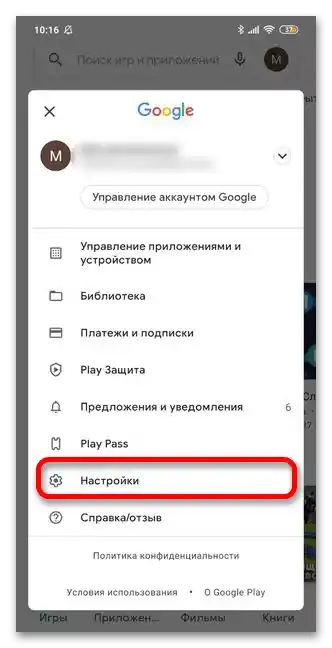
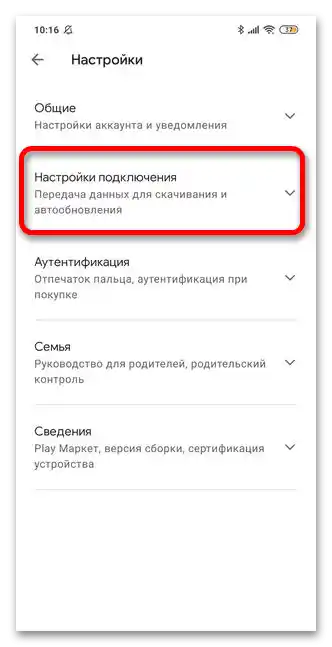
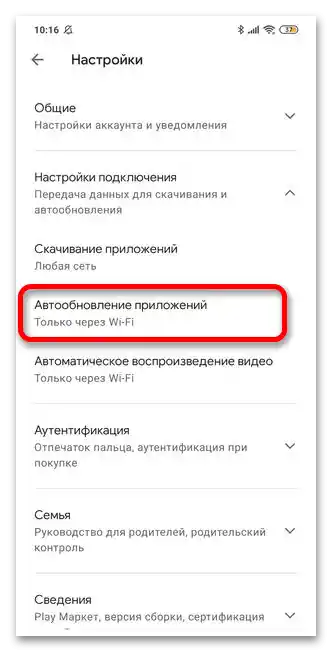
За активиране на тази функция на iOS е необходимо правилно да се зададат параметрите на Apple ID. За целта трябва да се премести превключвателят "Обновления на софтуера" в раздела "iTunes Store и App Store" в активно положение (свети в зелено). Ако желаете да изтегляте нови версии през мобилен интернет, влезте в категорията "Мобилни данни" и преместете плъзгача за автоматични изтегляния.
Повече информация: Как да актуализираме приложение на айфон
Android
На устройство с Android трябва да изтеглите APK файла и в Файловия мениджър да стартирате инсталацията или да отидете в Google Play Маркет и да решите въпроса с няколко докосвания. Ако изберете втория вариант, намерете TeamViewer чрез търсене: при наличие на нови версии, бутонът "Актуализиране" свети в зелено.
Повече информация:
Инсталиране на приложения на Android
Актуализиране на приложения на Android
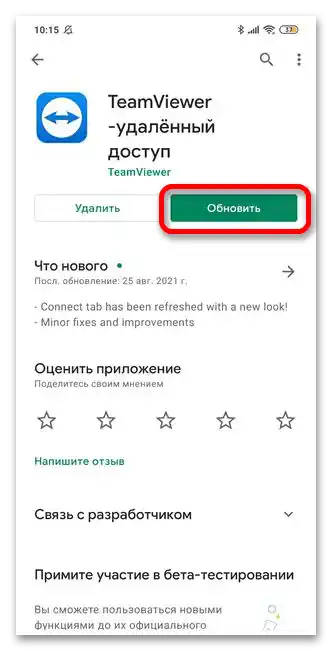
Забележка: Версия 14 е налична за ОС Android 4.3 и по-нови.
iOS
На мобилно устройство с iOS TeamViewer се актуализира през App Store, като версията на системата трябва да бъде 10.0 и по-нова. Когато стартирате магазина за приложения, в iOS 12 и по-стари, при наличие на нови версии в долната част на екрана това се подсвети в блока "Актуализации". Влизайки в този раздел, можете да "Актуализирате всичко" или да се занимавате конкретно с TeamViewer, активирайки "Актуализиране" до името.В iOS 13 и по-нови версии, за да преминете към този раздел, трябва да отворите настройките на профила, като докоснете изображението си в горния десен ъгъл.
Повече информация:
Как да изтеглите приложение на iPhone
Актуализиране на приложения на iPhone
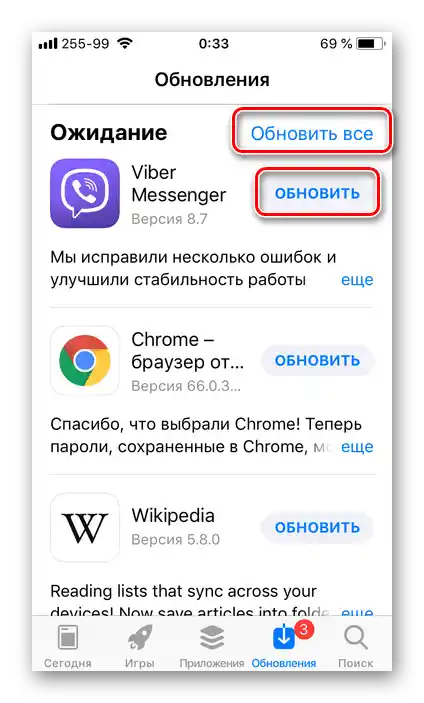
Обърнете внимание! Мястото, от което изтегляте инсталационния файл, трябва да бъде надеждно (най-добрият вариант – официален сайт и мобилни магазини), за да избегнете заразяване на компютъра или телефона с вредоносни програми.